چند روز پیش شرکت اپل در طی یک به روز رسانی، نسخه ای جدید برای دو پلتفرم خودش با نام iOS 14 را ارائه کرد. حال با ما همراه باشید تا با ویژگی های کلی و نحوه ی به روزرسانی سیستم عامل آشنا شوید!
اپل شرکتی فناوری و چندملیتی در کشور آمریکا می باشد که تمرکز اش بر روی ساخت و طراحی لوازم الکترونیکی، نرم افزار های رایانه ای و ارائه دهنده ی خدمات آنلاین می باشد.
این شرکت بسیار بزرگ که راه خود را از پارکینگ یک خانه کوچک در سال 1976 آغاز کرد، هم اکنون دارای یک پارک فناوری زیبا در کوپرتینوی کالیفرنیا با نام اپل پارک است و سهام این شرکت تاکنون نیز به میزان 107 میلیارد دلار آمریکا محاسبه شده است.
حال پس از مدتی گذشت از معرفی آخرین سری از دستگاه های اپل، این شرکت تصمیم گرفت تا نسخه 14 از سیستم عامل آی او اس خود را با قابلیت ها و بهبود هایی کاملا جدید و کارآمد، به کاربران آی او اس 14 و آیپد او اس 14 عرضه کند تا تجربه ای زیبا برایشان رقم بزند.
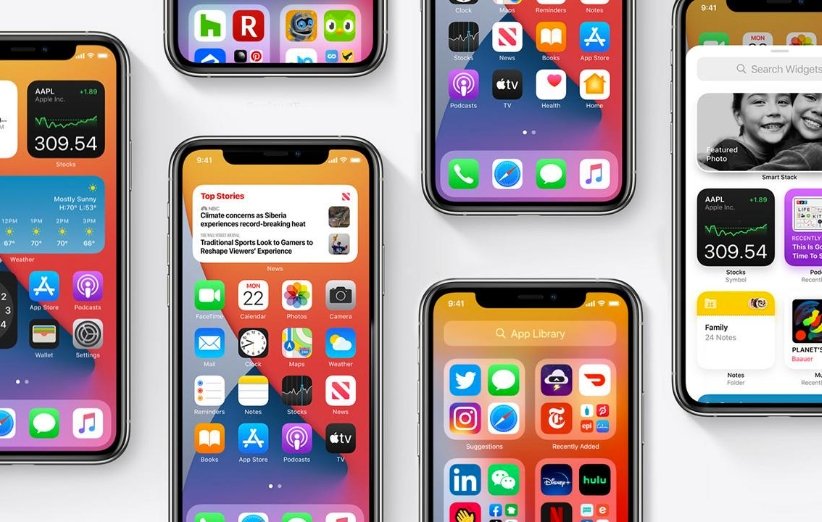
ویژگی های کلی iOS
در نسخه ی چهارده از سیستم عامل دستگاه های اپلی، ویژگی ها ی بسیاری چون امکان اضافه کردن ابزارک ها بر حسب نیاز به صفحه اصلی یا همان Home Screen ایجاد شده و مشاهده ی ویدئو ها و فایل های چند رسانه ای در حالت تصویر در تصویر (Picture-in-Picture) برای استفاده از گوشی در دو قسمت به صورت همزمان ایجاد گردیده است.
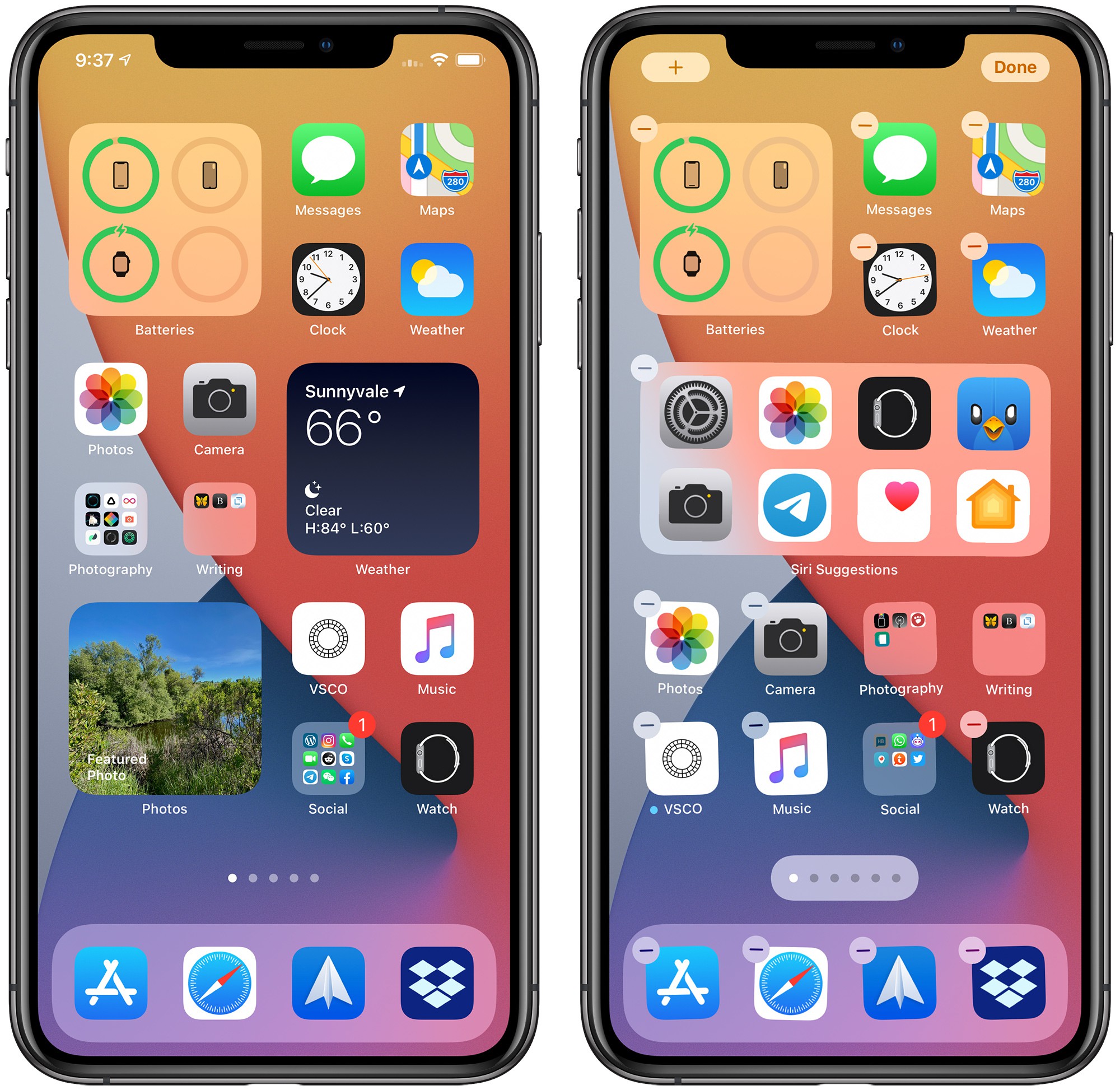
بهبود قابلیت گوگل ترنسلیت در ترجمه و تبدیل متن های دست نویس شده ی شما در آیپد او اس به متن و ایجاد قابلیت سرچ بهتر در سافاری با امکانات جدید در اختیار شما کاربران عزیز قرار گرفته است.
علاوه بر این ها، در هر دو پلتفرمی که iOS 14 ارائه گردیده است شاهد ایجاد تغییرات در برنامه هایی هم چون پیام ها، نقشه، مرورگر سافاری و دستیار صوتی مخصوص دستگاه های اپلی یعنی سیری بوده ایم.
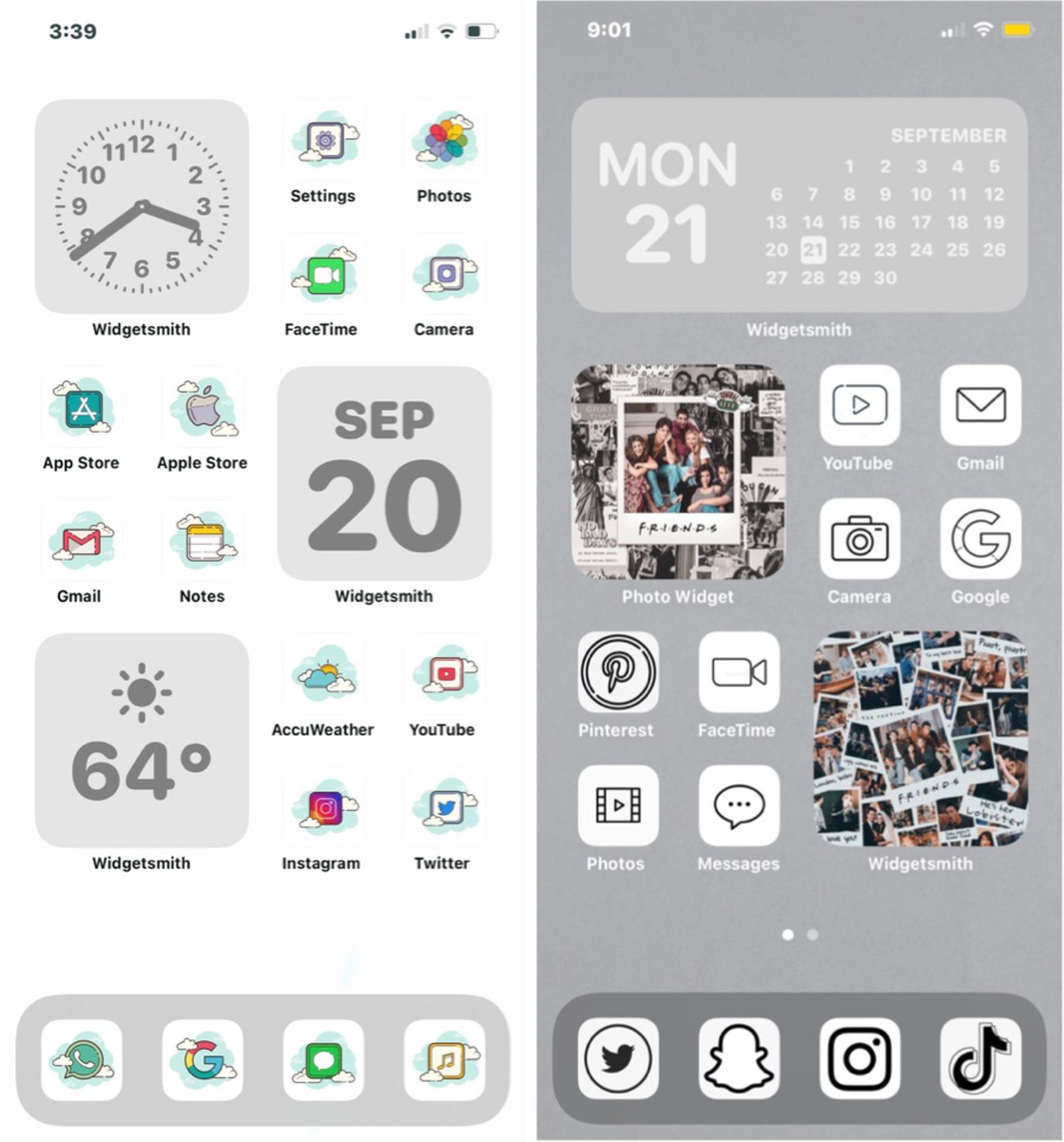
نحوه ی به روز رسانی و نصب iOS 14
در مرحله ی اول به بخش تنطیمات دستگاه اپلی خود بروید و بر روی بخش General ضربه بزنید.
در مرحله ی دوم برای به روز رسانی آی او اس 14 بخش Software Update را انتخاب کنید.
در مرحله ی سوم، دستگاه پیامی که حاوی توضیحاتی از قبیل جزئیات به روز رسانی است را به شما نشان می دهد؛ پس اگر با انجام این مراحل چنین پیامی را دریافت نکردید چند ساعت صبر کرده و دوباره این فرایند را تکرار کنید.
در مرحله ی چهارم و پس از دریافت و تایید پیام توضیحات، بر روی گزینه ی Download & Installضربه زده و گزینه های بعد را دنبال نمایید.
در مرحله ی پنجم اگر به روز رسانی برایتان از قبل دانلود نشده است باید کمی تا بارگیری آن صبر کنید و در غیر این صورت، اگر دانلود به پایان رسیده است گزینه ی Install را انتخاب نمایید.
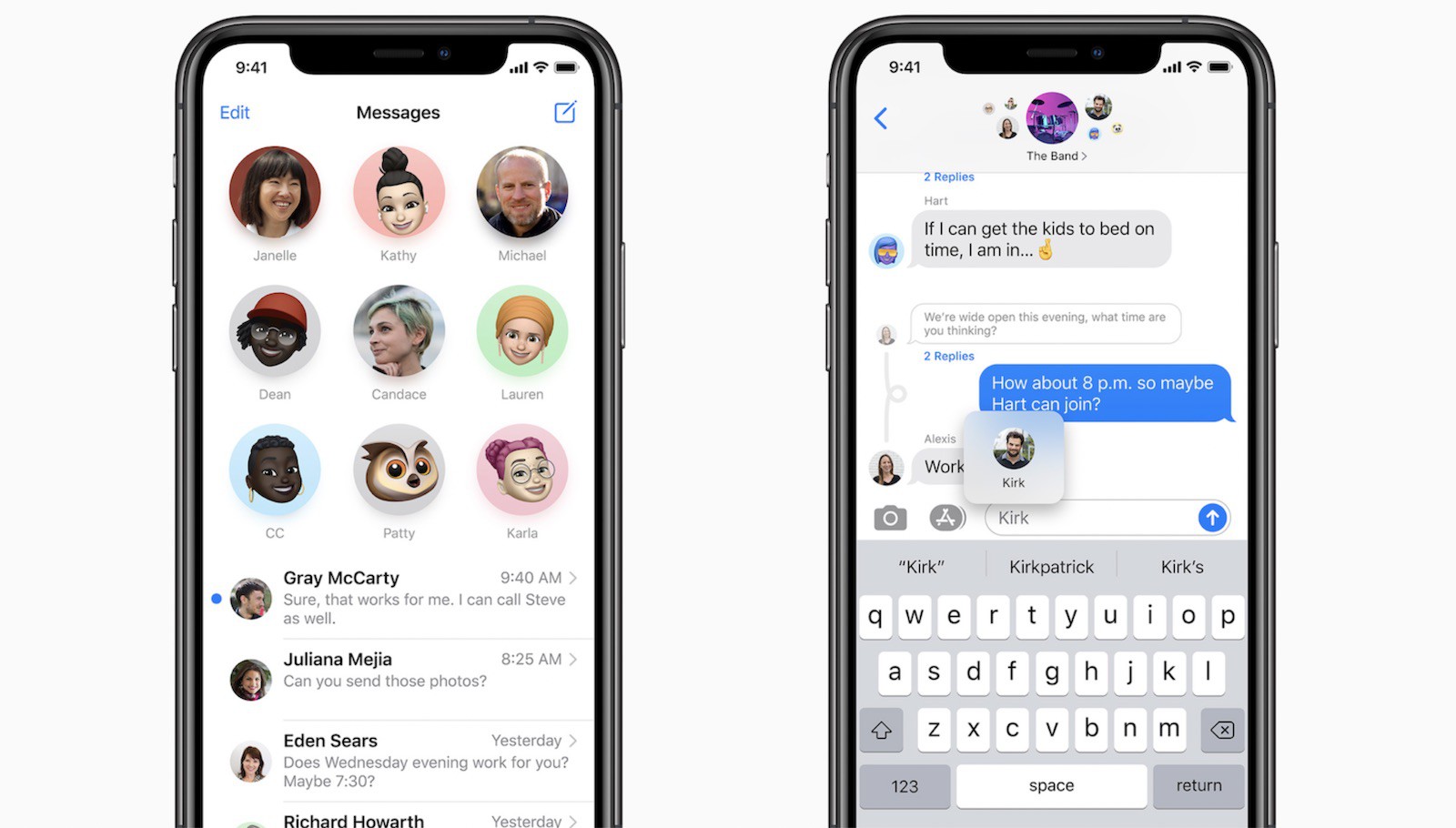
در این جا توجه داشته داشته باشید که دستگاه از میزان شارژ کافی برخوردار باشد چراکه در روند نصب به روز رسانی اجازه ی هیچ گونه خاموش کردن یا ری استارت گوشی را نخواهید داشت؛ علاوه بر این ها در زمان فرایند نصب iOS 14 دیگر قادر به استفاده از گوشی نخواهید بود و این مدت زمان کوتاه را باید کمی صبر نمایید.
امیدواریم این آموزش برای شما مفید واقع شود. اگر درباره ی نسخه 14 از آی او اس اپل نیز سوالاتی دارید و در مسیر کشف ویژگی های آن هستید، معرفی کامل ویژگی های iOS 14 نیز در همین سایت برای شما قرار دارد و کافیست به بخش خبر ها در وب سایت مراجعه نمایید!.
یکشنبه
دو شنبه
سه شنبه
چهار شنبه
پنج شنبه
جمعه
شنبه
فروردین
اردیبهشت
خرداد
تیر
مرداد
شهریور
مهر
آبان
آذر
دی
بهمن
اسفند








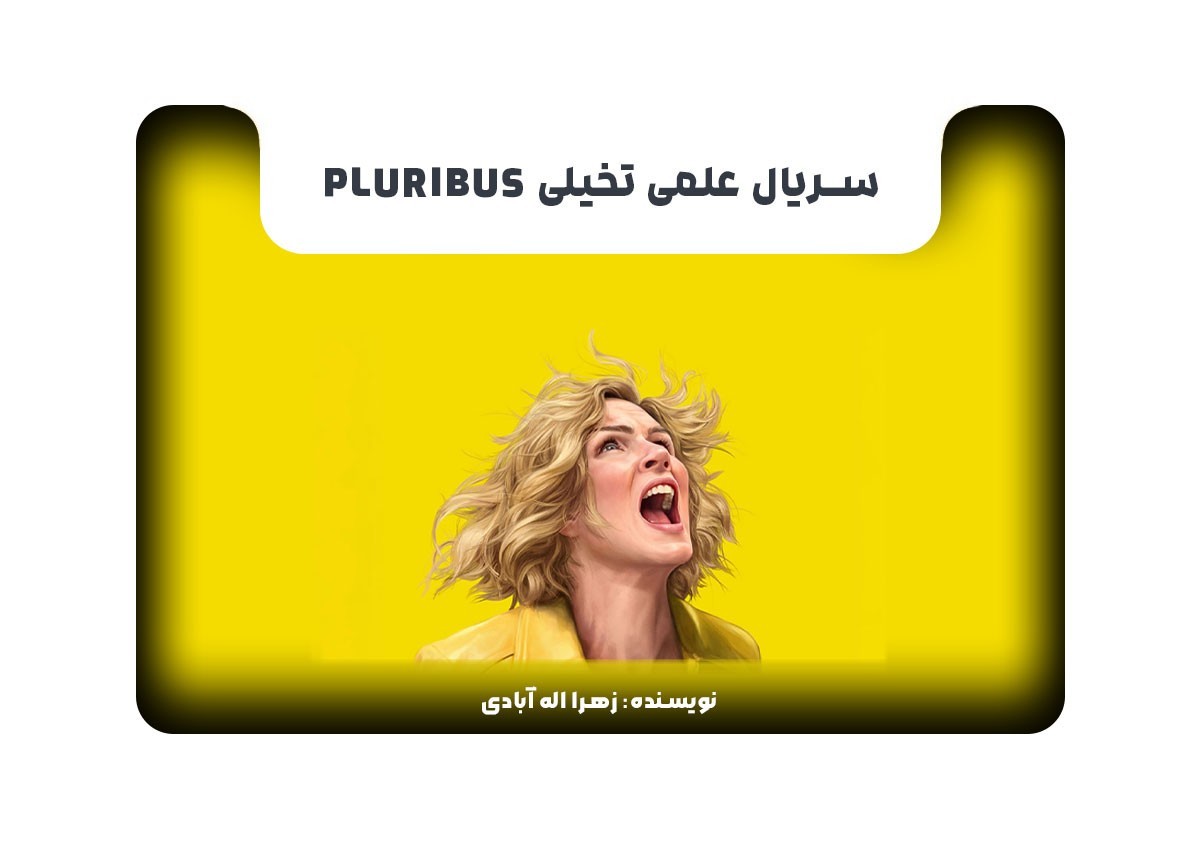









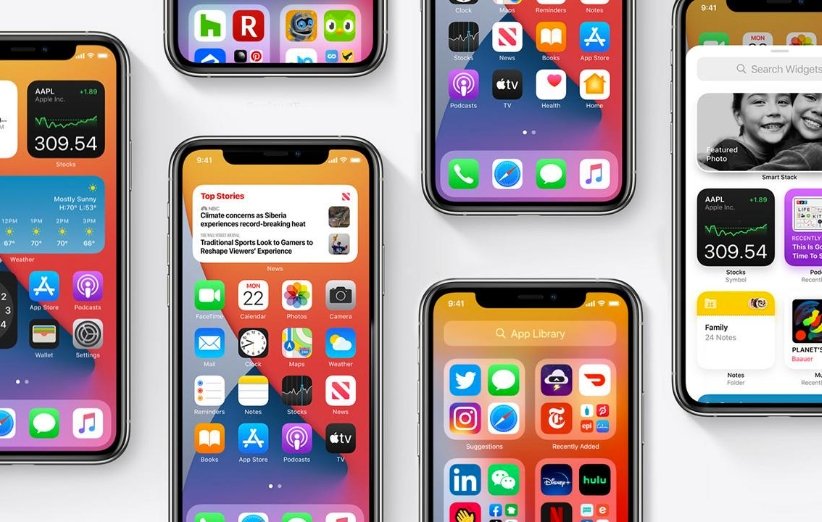
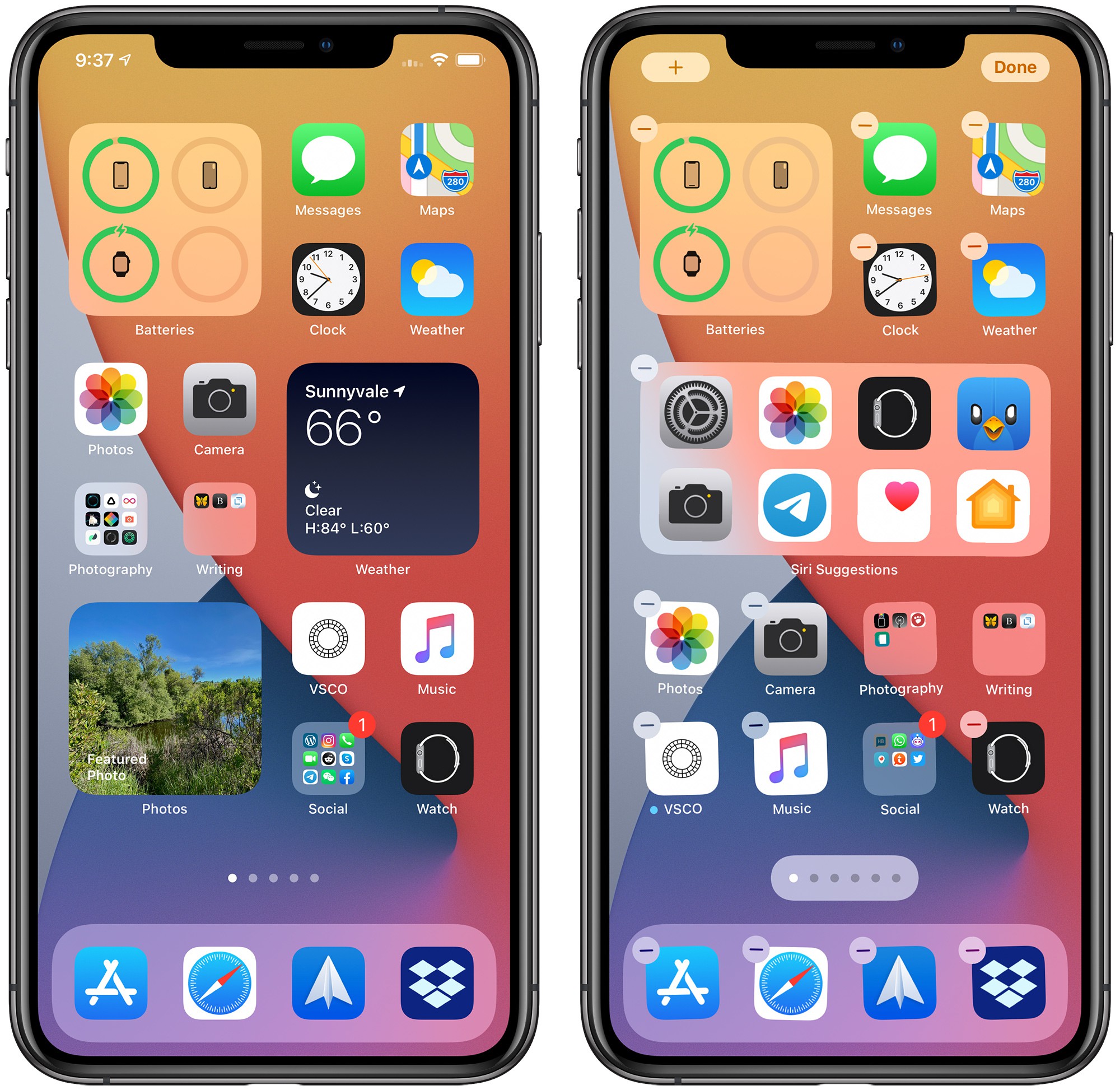
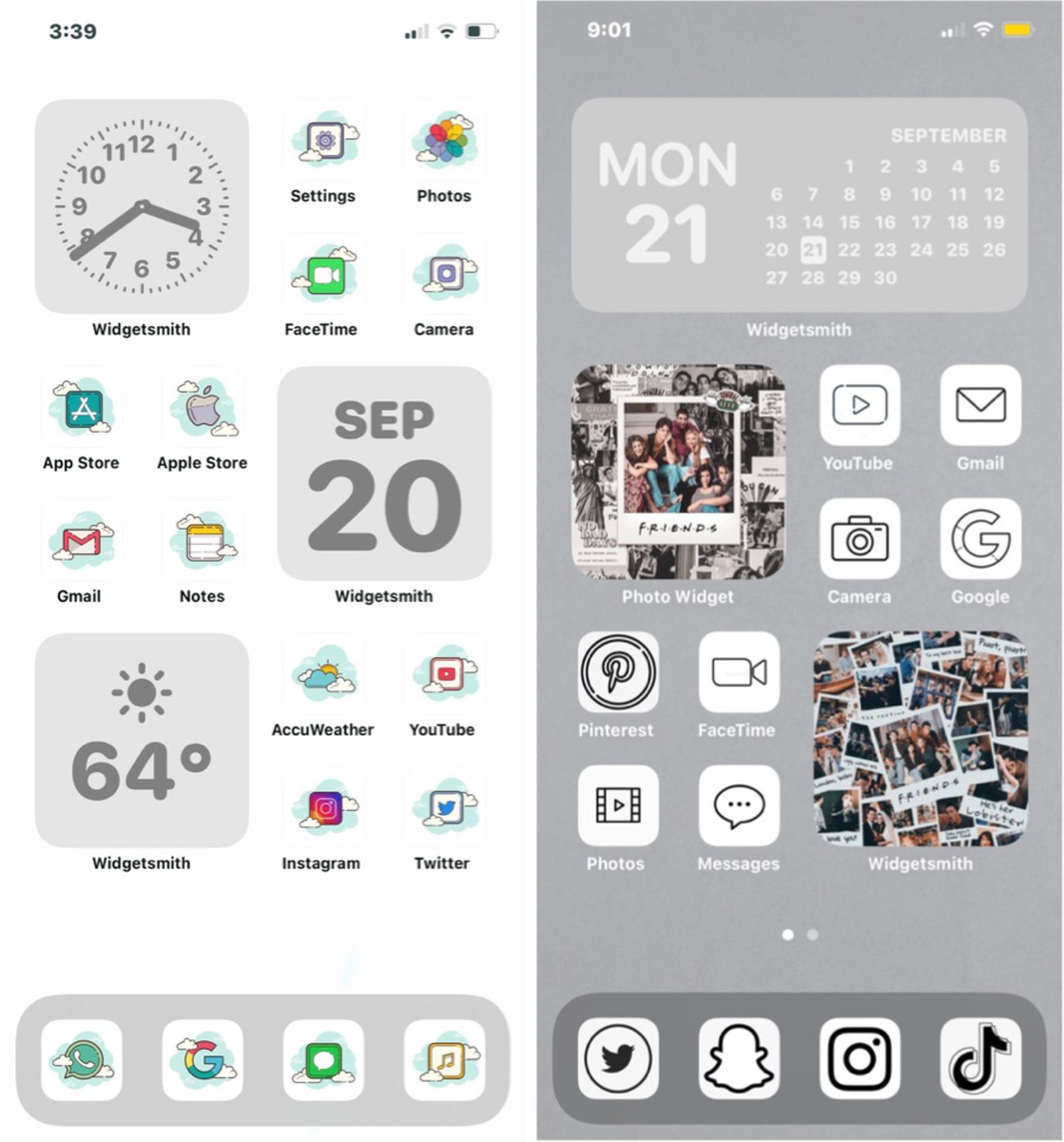
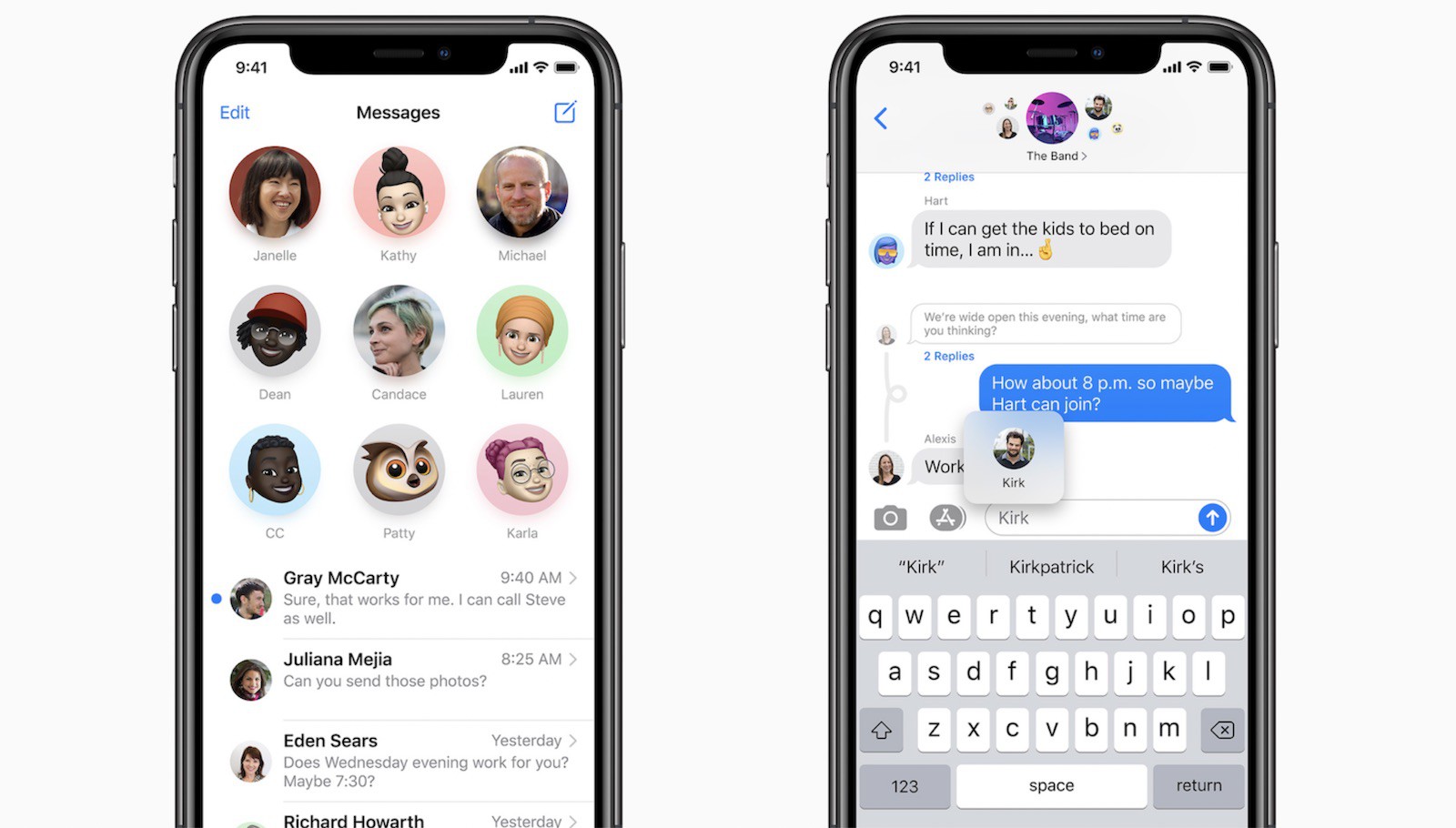
دیدگاهها
هیچ نظری در این زمان ثبت نشده است!
دیدگاه خود را بنویسید